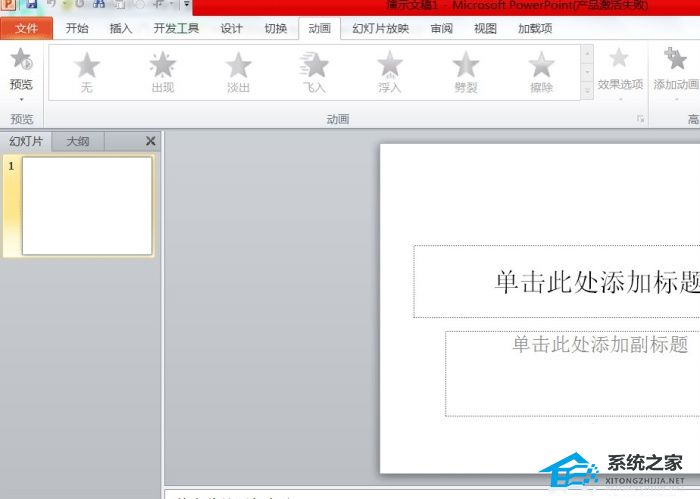PPT中如何制作放大镜效果, 相信大家都知道放大镜的作用,把局部的东西放大。那么我们如何在PPT演示文档中做出放大镜效果呢?所以今天边肖将教你如何使用PPT制作放大镜效果。其实这个方法并不难。让我们来看看边肖。
PPT中放大镜效果的制作方法;
首先,我们单击“插入”来插入一张图片:
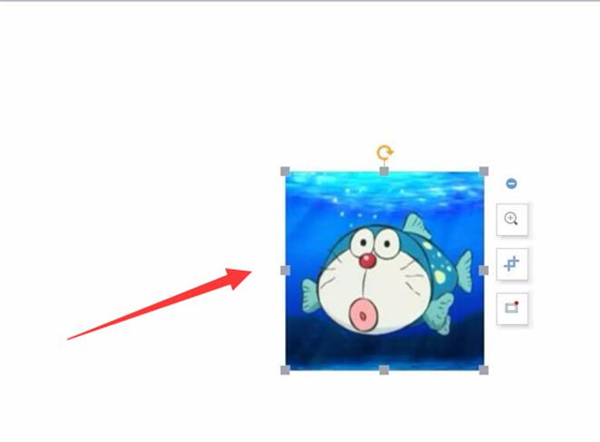
然后插入一个圆圈:

如图所示:

复制一张图片,按住shift放大图片,按住shift拖动图片,保证图片不变形:

将正圆移动到顶层:

将轮廓的颜色调整为黑色,并为形状填充选择无填充:

将圆圈和图片结合起来:

点击菜单栏图像工具裁剪:

切割成一个完美的圆形:

添加一些细节,比如线条,就大功告成了:

PPT里的放大镜效果就是这么做的,还有更多关于Win10系统的内容~
PPT中如何制作放大镜效果,以上就是本文为您收集整理的PPT中如何制作放大镜效果最新内容,希望能帮到您!更多相关内容欢迎关注。